FaceTime ir Apple izstrādāta video un audio lietotne. Šī lietotne ļauj cilvēkiem izmantot jebkuru Apple ierīci, lai sazinātos vienam ar otru. Tātad, ja jums ir iPhone, iPad vai Mac, jums ir jāzina šī lietotne, jo tā tiek plaši izmantota.
Kā noņemt balto troksni no FaceTime
Pēdējā laikā ir saņemtas vairākas lietotāju sūdzības par balto troksni, kas nāk no austiņas, zvanot, izmantojot FaceTime. Parasti tā ir asa skaņa, kas iznirst no iPhone austiņas malas. Lai gan šī skaņa netraucēs jūsu zvanu, tā parasti ir kaitinoša un satraucoša. Kā tad jūs varat noņemt šos baltos trokšņus? Varat izmēģināt šos piedāvātos risinājumus.
1. Pārstartējiet ierīci (mīkstā atiestatīšana)
Vai pirmo reizi saskaraties ar šo problēmu? Tā var būt tikai neliela FaceTime lietotnes darbības problēma. Atsāknēšana parasti novērš nelielas darbības traucējumus. Vienkārši veiciet tālāk norādītās darbības.
- Nospiediet sānu vai barošanas pogu, līdz tiek parādīts izslēgšanas ekrāns
- Pēc tam velciet slīdni, lai izslēgtu ierīci (iPhone),
- Pēc tam nospiediet barošanas pogu, lai ieslēgtu ierīci (iPhone) pēc 30 sekundēm, un pagaidiet, līdz tā pilnībā sāks darboties.
Pēc visu šo darbību veikšanas varat mēģināt piezvanīt, izmantojot FaceTime savā ierīcē, lai redzētu, vai problēma ir atrisināta. Ja problēma joprojām pastāv, varat izmēģināt otro risinājumu.
2. Pārbaudiet, vai jūsu ierīces (iPhone) skaļrunis darbojas labi
Nepareizi funkcionējošs skaļrunis var izraisīt balto troksni zvanu laikā, tāpēc jums ir jāpārliecinās, vai problēma nav saistīta ar skaļruni. Iespējams, ka skaļrunis nedarbojas, kā paredzēts. Varat veikt skaļruņu pārbaudi, veicot šādas darbības.
- Savā ierīcē atveriet sadaļu Iestatījumi
- Noklikšķiniet uz “Skaņa” vai “Skaņa un taustes”
- Visbeidzot, vairākas reizes velciet slīdni “zvans un brīdinājumi” uz augšu un uz leju
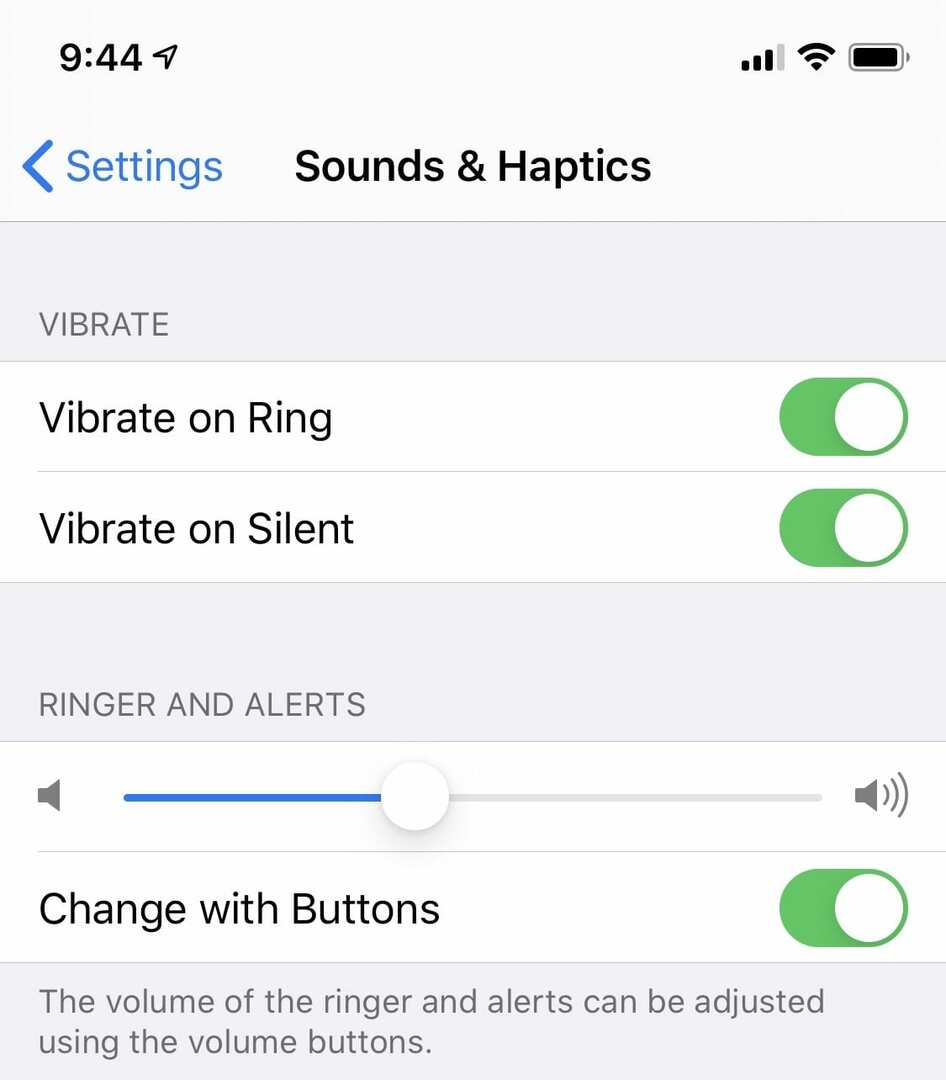
Ja, veicot pēdējo darbību, no ierīces (iPhone) nedzirdējāt nekādu skaņu, skaļrunis nedarbojas un jums tas ir jāapkopj. Varat to vienkārši nogādāt jebkurā tuvumā esošajā Apple atbalsta centrā. Bet, ja no ierīces dzirdat skaņu, tas nozīmē, ka problēma nav ar skaļruni. Pēc tam varat izmēģināt nākamo risinājumu.
3. Aizveriet visas lietotnes, kas darbojas jūsu ierīcē (iPhone)
Divu vai vairāku lietotņu atstāšana atvērtas ierīcē var ietekmēt ierīces efektivitāti, jo šīs lietotnes darbosies fonā, kas var izraisīt pretrunīgas funkcijas, it īpaši, ja kāda no tām tiek iegūta bojāts. Tas var izraisīt ierīces darbības traucējumus un radīt baltus trokšņus FaceTime zvanu laikā. Lai to novērstu, pirms zvanīšanas aizveriet visas atvērtās lietotnes. Aizveriet vairākas lietotnes vienlaikus, veicot tālāk norādītās darbības.
- Atveriet lietotņu pārslēdzēju, nospiežot sākuma pogu
- Atveriet sadaļu Lietotņu priekšskatījums un velciet uz augšu programmas priekšskatījumu un pēc tam novelciet to no ekrāna, lai aizvērtu lietotnes.
Ja problēma joprojām pastāv pēc visu lietotņu aizvēršanas ierīcē, varat izmēģināt pēdējo risinājumu.
4. Atjaunojiet iOS savā ierīcē
Ja esat izmēģinājis visus iepriekš minētos risinājumus, bet baltais troksnis saglabājas, iespējams, problēmu izraisa kļūdaini iOS atjauninājumi. To var atrisināt tikai ar sistēmas atjaunošanu. Lai to izdarītu, ierīce (iPhone) jāpievieno datoram, jāatver iTunes un pēc tam jānoklikšķina uz pogas Atjaunot, lai atjaunotu ierīces iOS dublējumu. Varat arī noklikšķināt uz “Atjaunināt”, lai ierīcē instalētu jaunāko programmatūru. Pēc tam izpildiet procesu, lai atjauninātu ierīci iOS. Pēc kāda vai visu šo risinājumu izmēģināšanas baltajam troksnim vajadzētu pazust no FaceTime zvaniem.
Kā iestatīt FaceTime
Lai iestatītu savu FaceTime, varat izmantot savu tālruņa numuru vai e-pasta adresi. Jūsu FaceTime parasti ir gatavs lietošanai brīdī, kad aktivizējat savu iPhone ar SIM karti. Varat to ātri iestatīt, veicot tālāk norādītās darbības.
- Savā iPhone tālrunī atveriet iestatījumus un noklikšķiniet uz FaceTime,
- Parādītajā lietotnes iestatījumā atļaujiet FaceTime,
- Un pēc tam ievadiet savu Apple ID, pēc tam ievadiet savu tālruņa numuru vai e-pastu
- Visbeidzot, atļaujiet FaceTime Live Photos.
FaceTime var iestatīt ar savu e-pasta adresi citās Apple ierīcēs, piemēram, iPad vai Mac, izmantojot FaceTime App, kuru var lejupielādēt un instalēt savā ierīcē no Apple veikala.
Galīgais spriedums
Ja pēc visu šo risinājumu izmēģināšanas konstatējat, ka problēma nav novērsta, tas nozīmē, ka ierīcei ir nepieciešama nopietna apkope. Jums būs jāapmeklē Apple atbalsta centrs netālu no jums un tehniķis to diagnosticē vai palīdzēs atjaunot. Turklāt, ja jūsu ierīcei joprojām ir garantija, varat ietaupīt izmaksas.